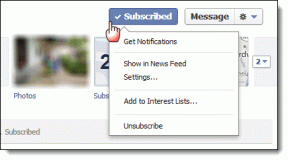Windows Defenderin määrittelypäivityksen suorittaminen
Sekalaista / / March 16, 2022

Microsoft Defender on haittaohjelmien torjuntaohjelma, joka on esiasennettu uusimpiin Windows-järjestelmiin. Se tunnetaan myös nimellä Windows Security tai Windows Defender Antivirus, ja se saa päivityksiä säännöllisesti. Se käyttää tietoturvatietomääritelmiä virusten ja muiden uhkien tunnistamiseen. Joskus Windows Defenderin määritelmää ei päivitetä oikein, mikä voi aiheuttaa tietoturvaongelmia. Tässä artikkelissa tarjoamme sinulle hyödyllisen oppaan, joka opettaa sinulle kuinka käynnistää Windows Defender -määrittelyn päivitys Windowsissa ja kuinka suorittaa Windows Defender -määritelmien lataaminen.

Sisällys
- Windows Defenderin määrittelypäivityksen suorittaminen
- Tapa 1: Suorita automaattinen päivitys
- Tapa 2: Käytä komentokehotetta
- Tapa 3: Käytä Windows PowerShellia
- Tapa 4: Lataa päivitykset manuaalisesti
Windows Defenderin määrittelypäivityksen suorittaminen
Windows Defender Definition on valtuutettu ohjelma, joka tulee pitää ajan tasalla, koska se tarjoaa seuraavat ominaisuudet
- Raportit järjestelmän suorituskyvystä
- Virusten ja uhkien tunnistus reaaliajassa
- Palomuuri ja verkkosuojaus
- Suojaus tietojenkalastelusivustoja vastaan
- Tiedostojen esto
Aloitamme yksinkertaisella Windows-päivityksellä, koska se voi johtaa Windows Defender -määrittelyn päivitykseen ja sen jälkeen siirrymme muihin menetelmiin.
Tapa 1: Suorita automaattinen päivitys
Automaattiset päivitykset ovat kätevä ja nopea tapa pitää Windowsin suojaus ajan tasalla. Oletuksena tämä toiminto hakee uusimman version ja asentaa sen Windows Defender Tietoturvaohjelmisto. Päivitä Windows Defender manuaalisesti seuraavasti:
1. paina Windows + I -näppäimet yhdessä avataksesi asetukset.
2. Klikkaa Päivitys ja suojaus.

3. Klikkaa Windowsin suojaus.

4. Valitse Virusten ja uhkien suojaus.

5. Jos sinulla on päivitetyt ohjaimet, näet viestin Olet ajan tasalla ja jos et, se kertoo Päivityksiä saatavilla.
6. Päivitykset alkavat ladata automaattisesti, jos niitä on saatavilla.
7. Saatat tarvita käynnistä tietokoneesi uudelleen kun päivitykset on tehty.
Se päivittää automaattisesti Windowsin puolustajan määritelmät.
Lue myös:Korjaa Windows Update -asennusvirhe 0x8007012a
Tapa 2: Käytä komentokehotetta
Voit päivittää Windows Defenderin määritelmän käyttämällä komentokehotetta ja muutamaa koodiriviä. Noudata alla olevia ohjeita.
1. paina Windows-avain, tyyppi Komentokehote ja klikkaa Suorita järjestelmänvalvojana.
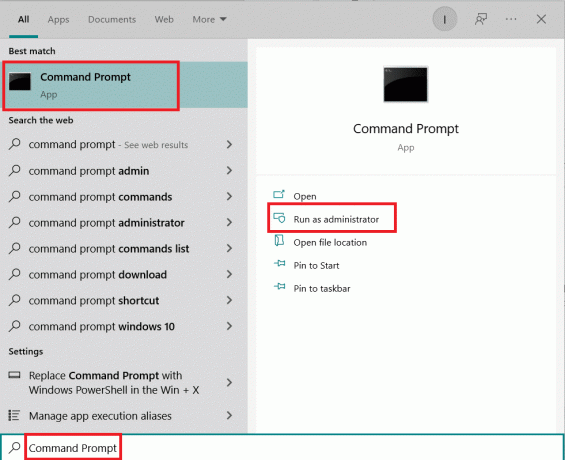
2. Kirjoita seuraava komento ja paina Enter-näppäin. Sitä käytetään välimuistin tietojen tyhjentämiseen.
"%ProgramFiles%\Windows Defender\ MpCmdRun.exe" -removedefinitions –dynaamiset allekirjoitukset
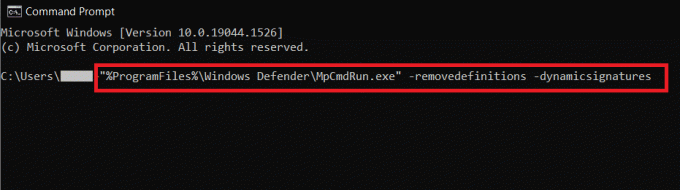
3. Kirjoita sen jälkeen seuraava komento ja paina Enter-näppäin. Tämä on päivityskomento, joka päivittää puolustajan määritelmät.
"%ProgramFiles%\Windows Defender\ MpCmdRun.exe" -SignatureUpdate
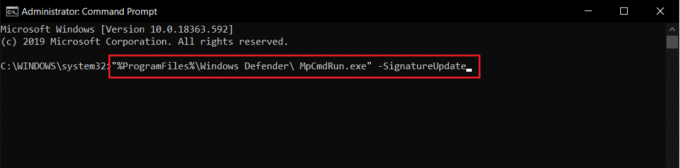
Odota, että komennot lopettavat käsittelyn ja sen jälkeen Windows Defense -määrittelypäivitys tehdään.
Lue myös:Ohjelmien estäminen tai eston poistaminen Windows Defenderin palomuurissa
Tapa 3: Käytä Windows PowerShellia
Samanlainen kuin Komentokehote, voit suorittaa joitain koodeja PowerShellissä päivittääksesi Windows Defenderin määritelmän. Tee sama noudattamalla alla olevia ohjeita.
1. Lyö Windows-avain, tyyppi Windows PowerShell, ja napsauta Suorita järjestelmänvalvojana.
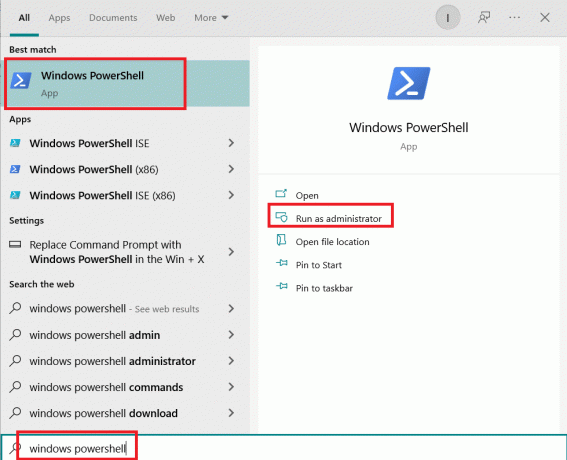
2. Kirjoita seuraava komento ja paina Enter-näppäin.
"%ProgramFiles%Windows DefenderMpCmdRun.exe" -removedefinitions -dynaamiset allekirjoitukset
Huomautus: Joskus tämä komento antaa virheen, mutta se ei pysäytä päivityksiä. Jatka joka tapauksessa seuraavalla komennolla.
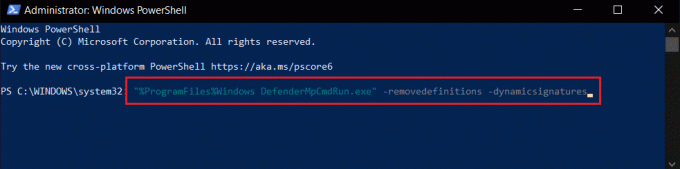
3. Kirjoita sen jälkeen annettu komento ja paina Enter-näppäin.
Huomautus: Odottaa >> ilmestymään näytölle ensimmäisen komennon antamisen jälkeen. Anna tämä komento vasta sen jälkeen.
"%ProgramFiles%Windows DefenderMpCmdRun.exe" -SignatureUpdate.\
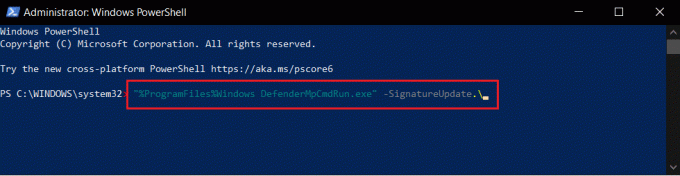
Tämä menetelmä ei välttämättä toimi aina, koska Windows 10 muuttaa jatkuvasti päivityskomentoja, mutta voit yrittää päivittää Windows Defender -määrityksen.
Tapa 4: Lataa päivitykset manuaalisesti
Voit ladata Windows Defenderin määrittelypäivityksen manuaalisesti Microsoft Security Intelligence -lataussivulta noudattamalla alla olevia ohjeita.
1. Mene Microsoft Security Intelligence -päivitykset Nettisivu.
2. Alla Lataa päivitys manuaalisesti -osio, siirry kohtaan Microsoft Defender Antivirus Windows 10:lle ja Windows 8.1:lle.

3. Valitse nyt 32-bittinen tai 64-bittinen kumpi vaihtoehto on yhteensopiva järjestelmäsi kanssa.

4. Tiedosto nimeltä mpam-fe.exe ladataan.
5. Napsauta sitä hiiren kakkospainikkeella ja Suorita järjestelmänvalvojana.
6. Odota muutama sekunti, niin päivitykset tehdään.
Huomautus: Mikään näyttö tai ponnahdusikkuna ei avaudu suorituksen jälkeen mpam-fe.exe mutta voit olla varma, että päivitysten käsittely alkaa.
Usein kysytyt kysymykset (FAQ)
Q1. Onko Windows Defender tehtävänsä mukainen?
Vastaus: Windows Defender tarjoaa riittävät kyberturvallisuussuojat, mutta se on selvästi heikompi kuin kalleimman virustorjuntaohjelmiston laatu. Microsoft Windows Defender voi riittää, jos haluat vain peruskyberturvallisuuden.
Q2. Mikä on paras kyberpuolustusjärjestelmä?
Vastaus: Yksi tehokkaimmista kyberpuolustuksista laitteellesi ja verkollesi on reaaliaikainen suojaus. Se tutkii mahdollisia tunnettujen haittaohjelmien tietokantaan kohdistuvia uhkia, kuten viruksia ja troijalaisia, ja estää niitä aiheuttamasta vahinkoa ennen kuin he ehtivät tehdä niin.
Q3. Onko Microsoft Windows Defender saatavilla ilmaiseksi?
Vastaus: Microsoft Defender Antivirus on ilmainen haittaohjelmien estoohjelma, joka sisältyy Windows 10:een. Microsoft Defender Antivirus, joka tunnettiin aiemmin nimellä Windows Defender, suojaa yksittäisiä Windows-tietokoneita tehokkaalla mutta yksinkertaisella reaaliaikaisella haittaohjelmasuojauksella.
Suositus:
- Korjaa Netflixin virhekoodi UI3012
- Korjaa Bluetooth-ohjainvirhe Windows 10:ssä
- Windows Update -komponenttien palauttaminen Windows 10:ssä
- Kuinka päivittää verkkosovittimen ohjaimet Windows 10:ssä
Toivomme, että tämä opas oli hyödyllinen ja pystyit tekemään sen Windows Defenderin määritelmän päivitys, käsittelimme myös Windows Defenderin määritelmän lataamisen. Kerro meille, mikä menetelmä toimi sinulle parhaiten. Jos sinulla on kysyttävää tai ehdotuksia, voit jättää ne kommenttiosioon.